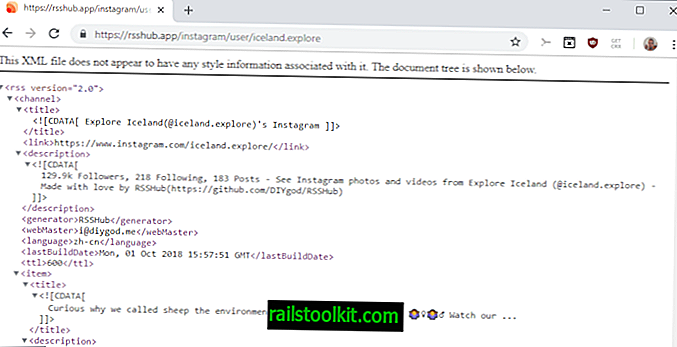Partajarea bibliotecii Steam Family este o caracteristică nouă a platformei Steam care tocmai a fost pusă la dispoziția tuturor utilizatorilor. Funcția vă permite să împărtășiți biblioteca cu alți membri ai familiei sau invitați, care sună excelent la început.
Alți utilizatori pot instala jocuri pe care le aveți în biblioteca dvs. pe computerul lor și în contul lor și le pot juca ca și cum ar deține și jocurile. Își folosesc propriile economii de joc și obțin realizări pentru acele jocuri.
Există totuși avertismente, pe care acest ghid le va aborda printre altele. Probabil, prima problemă în care veți rula este cum să configurați partajarea cu Steam Family Library.
Practic, ceea ce trebuie să faceți este să autorizați computerul țintă pe care doriți să le aveți la dispoziție Steam Family Sharing. Nu este o problemă dacă doriți să autorizați alți utilizatori pe același sistem, dar foarte mult dacă doriți să autorizați computerul celui mai bun prieten care nu locuiește în apropiere.
Întrucât trebuie să vă conectați la contul Steam de pe computerul respectiv, trebuie să fiți acolo fizic pentru a face acest lucru, fie să utilizați desktopul la distanță pentru a face acest lucru. În timp ce ați putea transmite și numele de utilizator și parola Steam, nu este recomandat să faceți acest lucru.
Autorizarea unui computer
Porniți clientul Steam și conectați-vă la contul dvs. Faceți clic pe View> Settings după aceea pentru a deschide preferințele Steam. Aici trebuie să treceți la o familie unde vi se afișează următoarele.

Faceți clic pe linkul Autorizați acest computer (unde se spune că autorizați acest computer în captură de ecran). Aceasta permite Partajarea familiei Steam pe sistem.
După ce ați autorizat computerul, toate conturile locale găsite în sistem ar trebui să fie listate pe vapori. Puteți autoriza aici conturi individuale - până la cinci în total pe maxim zece calculatoare diferite - care pot apoi să vă acceseze biblioteca Steam ca și cum ar fi ale lor. pentru a face acest lucru, bifați caseta de lângă conturi
Notă : Conturi înseamnă conturi de utilizator Steam, nu conturi de utilizatori ale sistemului de operare.
După ce ați făcut acest lucru, faceți clic pe butonul ok și deconectați-vă de pe Steam. Când un utilizator autorizat se semnează în următoarea dată, toate jocurile partajate sunt afișate în bibliotecă sub numele utilizatorului care a autorizat partajarea.
Dacă ați folosit Steam Guard pentru a vă conecta la sistem, asigurați-vă că dezactivați din nou sistemul atunci când vă aflați pe computerul principal.

Trebuie să instalați jocuri partajate înainte de a le putea juca, dar aceasta este singura cerință în acest sens. Cu toate acestea, există și unele dezavantaje de care trebuie să fiți conștienți.
În primul rând, o bibliotecă este disponibilă numai pentru un utilizator Steam la un moment dat. Dacă un utilizator partajat joacă un joc și proprietarul contului începe să facă același lucru, utilizatorului partajat i se oferă o perioadă de grație de câteva minute pentru a încheia acel joc (citiți salvarea) înainte să nu mai poată fi jucat până când proprietarul jocului nu se mai oprește jucând orice joc enumerat sub bibliotecă.
Aceasta nu este însă singura problemă pe care o puteți întâmpina. Nu toate jocurile pot fi partajate. Valve listează jocuri care necesită chei de verificare, conturi sau abonamente suplimentare, ca exemple pe care nu le vei putea juca pe un cont partajat.
Alte restricții / avertismente de partajare a bibliotecii familiale
- DLC este partajat dacă invitatul nu deține și jocul de bază.
- Jocurile cu regiune restricționată nu pot fi partajate cu utilizatori care nu locuiesc în regiuni autorizate.
- Dacă un alt utilizator înșelă sau se comportă greșit în timp ce joacă unul dintre jocurile dvs., privilegiile dvs. de partajare a familiei pot fi revocate, iar contul dvs. poate fi și VAC interzis.
Mai ales ultimul punct este ceva ce trebuie să iei în considerare. Este recomandat să partajați biblioteca numai cu utilizatorii Steam în care aveți încredere, deoarece puteți avea probleme dacă un utilizator se comportă greșit în timpul jocurilor pe care le-ați distribuit.
Puteți autoriza conturile sau sistemele de calcul în orice moment, urmând acești pași:
- Faceți clic pe Vizualizare> Setări după ce v-ați conectat la Steam.
- Selectați Familia din meniu.
- Debifează contul de utilizator pe care vrei să îl elimini. Dacă doriți să dezautorizați computerul local în loc și toate conturile de pe acesta, selectați dezactivarea acestui computer.
- Dacă doriți să autorizați un computer la distanță, selectați gestionați alte computere.
- Aici găsiți o listă cu toate sistemele de computer și numele de utilizator pe care le-ați autorizat.
- Selectați Revocare aici pentru a revoca permisiunile.
Cuvinte de închidere
Partajarea de la Steam Family Library este o caracteristică la îndemână, în special pentru familii și, de asemenea, pentru comunitățile care împart apartamente.
Deși poate fi folosit și pentru a autoriza sisteme de computer la distanță, este necesar să fiți foarte atent.